
Psで『ぷかぷか』を作る。

こんばんは。月夜猫です。
今回はフォトショップで、こちらの『ぷかぷか』を作っていきます。
水に浮かぶ浮き輪のイメージです。
※すべて商用利用可能の無料素材をお借りしてます。
用意する素材
フォント:筑紫B丸ゴシック ボールド(Macなら最初から入ってます)
参考サイト:
Golden Alphabet Balloon Foils Free Psd
下準備
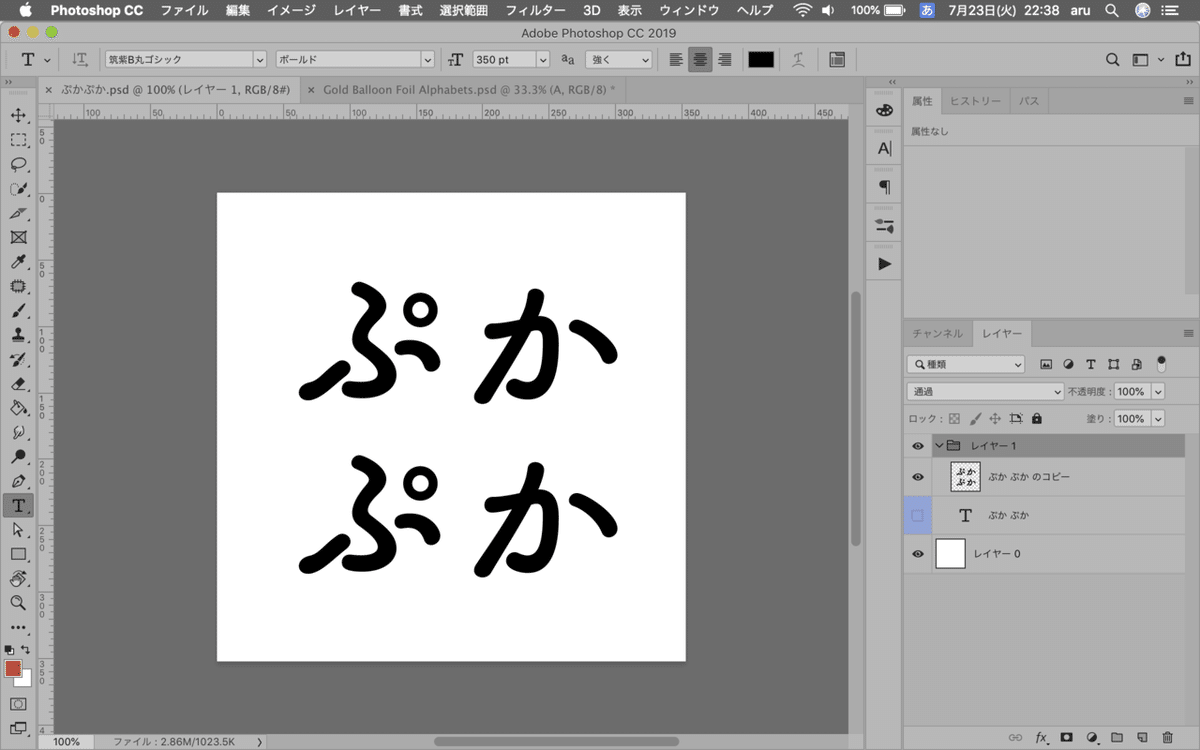
1000px×1000pxの新規キャンバスを作り、
「筑紫B丸ゴシック ボールド」を使って350pxの『ぷかぷか』を入力。
『ぷかぷか』文字レイヤーを⌘+Jでコピー→コピーしたレイヤーの上で右クリック→「テキストをラスタライズ」
コピー元は非表示にしておきます。
文字を崩す
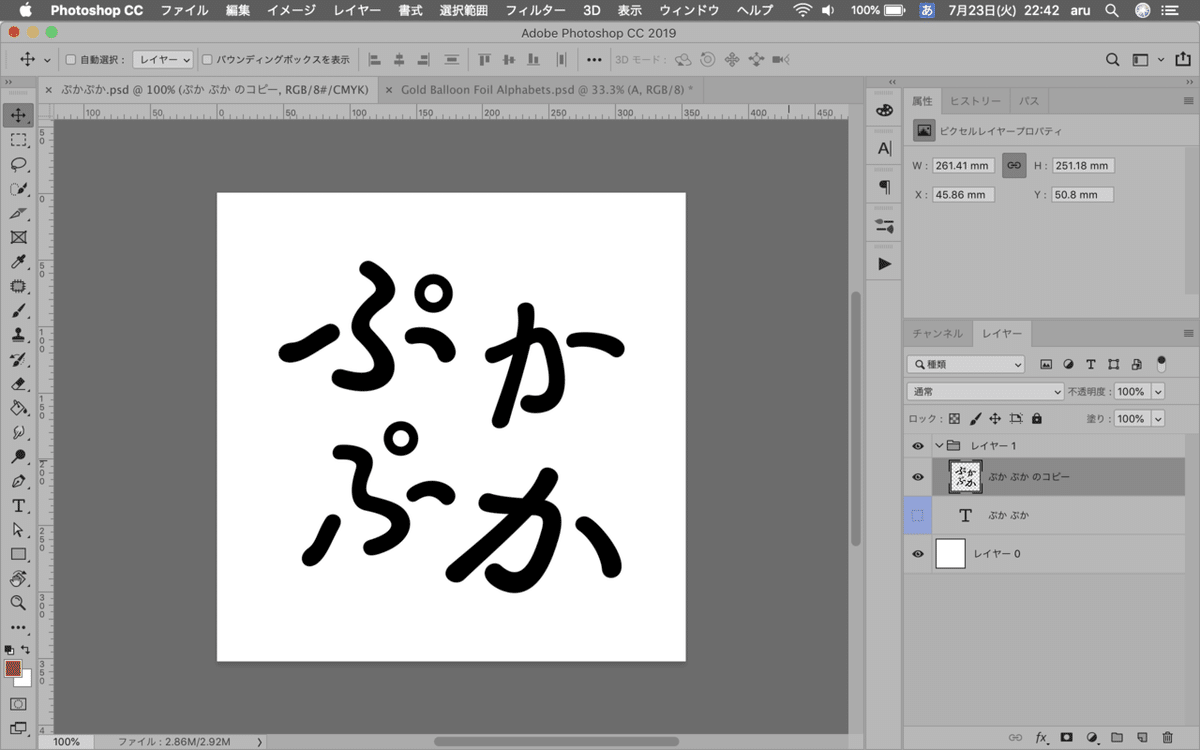
パーツごとに浮いているように、変形ツールを使って少し崩します。
回転させたり、大小変化をつけます。
レイヤースタイルをつける

参考サイトのような風船をイメージし、下図を参照して効果をつけていきます。

シャドウカラー: # 137bf0

塗りつぶしカラー: # 3babcf

描画カラー: # 1d4d56


描画カラー: # 2ecbff
背景を水面に

背景を水面にします。
レイヤー0(背景をラスタライズしたもの)を選択し、「フィルター→描画→雲模様1」
「フィルター→ぼかし→ぼかし(移動)」で「角度0、距離170px」を入力。
「フィルター→フィルターギャラリー→クロム」で「ディテール:3、滑らかさ:5」を入力。

グラデーションオーバーレイを追加。
# 296cf3 から # baf6ff に。
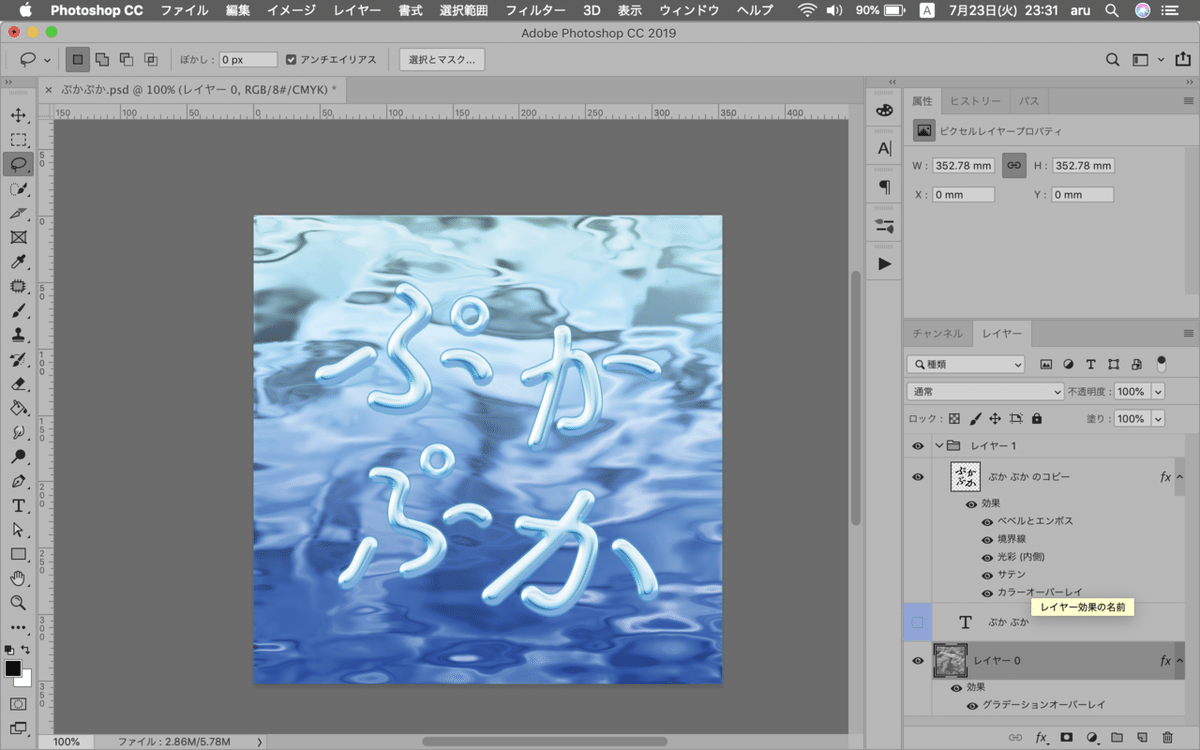
ちょっと波が揺らいでいるような表現に。
「フィルター→変形→渦巻き」で角度:20。
文字に影をつける

文字の周りに影をつけます。

描画カラー: # 6088c0
浮いている・沈んでいる部分を作る

レイヤーパネルの右下からマスクを作成し、Shift+F5で塗りつぶしを黒30%に。
全体的に水の中に沈んでいるように暗くなるので、明るくしたい部分を白のブラシでなぞります。
端を浮かせるとそれらしいと思います。
仕上げ
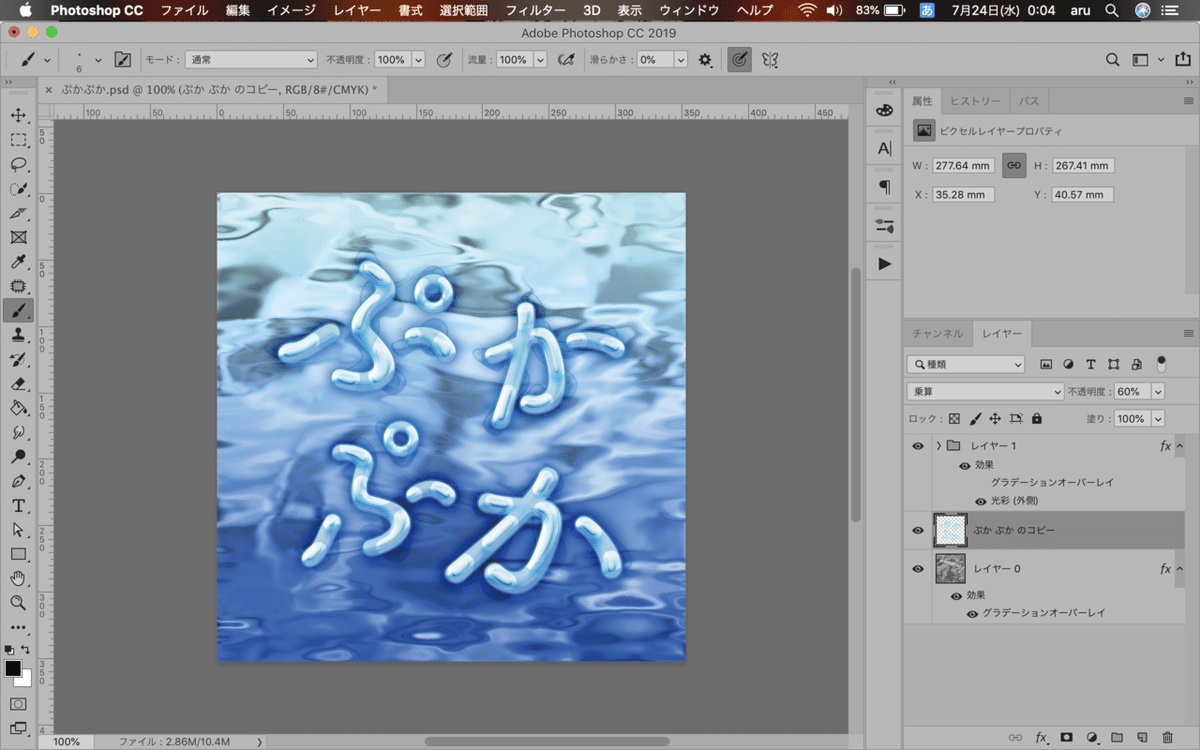
『ぷかぷか』レイヤーを複製し、下のレイヤーの『ぷかぷか』のレイヤースタイルをラスタライズします。
このとき、フォルダの外に持ってくるようにします。(背景レイヤーの直上)
「変形→波形」で下図のように入力。

「フィルター→ぼかし→ぼかし(放射状)」で下図のように入力し、レイヤースタイルを乗算にする。
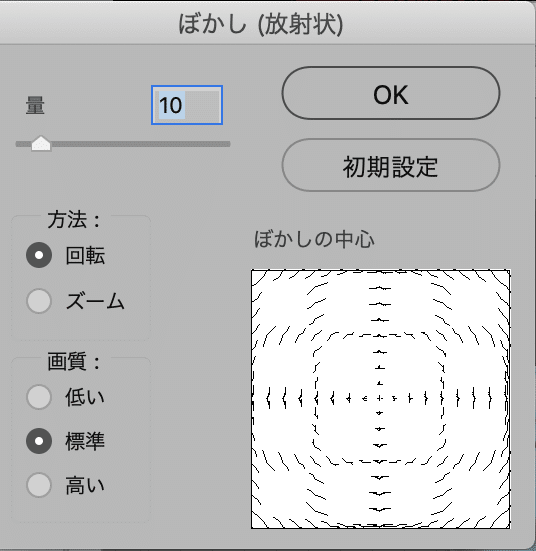
完成です!

以上で完成です!
ここまで見ていただき、ありがとうございました!
次回をお楽しみに〜✨
いいなと思ったら応援しよう!

